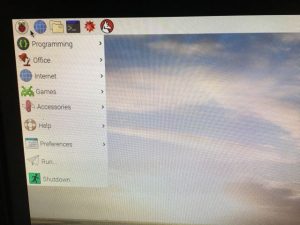以前から気になっていたボードコンピュータのラズベリーパイを手に入れました。
ラズベリーパイは10cmにもみたない部品むき出しのボード今コンピュータです。まだパソコンというものが世の中になく、マイコンと言っていた頃を懐かしむアラ還のおじさんには良いオモチャになりそうです。
ラズベリーパイの魅力は?
こんな無骨な感じのラズベリーパイですが、世界中で1000万台も売れています。その魅力は、なんといっても価格です。手の平にのるPCですが4コアの強力CPUにUSB4ポート、ネットワークポート、HDMIディスプレイ端子を持っているんです。しかも、最新のPi3 ModelBは無線LANまで搭載しています。小さい体に、これだけの機能を押し詰めて、なんと5、000円でおつりがくる価格です。
ラズベリーパイはその姿からも想像できるように、色々なものに接続して使うように工夫されています。普通のPCではUSBケーブルなどで周辺機器と接続するのですが、ラズベリーパイは電線(リード線)でLEDやモーターなどをつないで制御することができます。こんなのもマイコン世代のおじさんが嬉しくなる仕掛けです。オリジナルロボットや家中の電気製品をコントロールすることも夢ではありません。とは言っても、まずはLEDをチカチカさせるところあたりから始めてみましょうかねぇ。楽しみです。
セット商品で簡単セットアップ
コンピュータにはOSが必要です。普通のパソコンではWindows10などが入っていますが、ラズベリーパイではラズビアンというリナックスライクなOSを使います。
ラズビアンはラズベリーパイ財団のウェブサイトからダウンロードしてマイクロSDに入れてセットします。まぁ、しかし、今回は最初ということで、電源やケーブル、そしてOS入りマイクロSDなどがセットになった物を調達しました。あとはケーブルをつないで電源を入れるだけで動きます。ラクチンです。
セット以外に必要なものは、ディスプレイとキーボードとマウス。ディスプレイは母艦PCのディスプレイがHDMI端子付きだったので共用で使います。キーボード、マウスは押入れに転がっているものを適当につなぎました。PCを持っていなかったり、ノートPCのみの人は別途用意する必要がありますね。
まず、キーボードとマウスをUSBポートに、ディスプレイをHDMI端子につなぎます。あとは電源アダプタをマイクロUSB端子につないで電源を入れるだけです。ラズビアンOSはセット済みなので、すぐに起動して画面に表示されます。ラクチンです。
早速起動
早速、無線LANを設定してインターネットに接続してみました。あっけないほど簡単にホームページを見ることができました。標準のソフトを覗いてみるとワープロ、表計算などオフィス系のソフトやゲームが沢山入っています。
もともとラズベリーパイは教育用に開発された経緯があるのでプログラミング系のソフトもいくつか入っています。こちらはおいおいと動かしてみましょう。